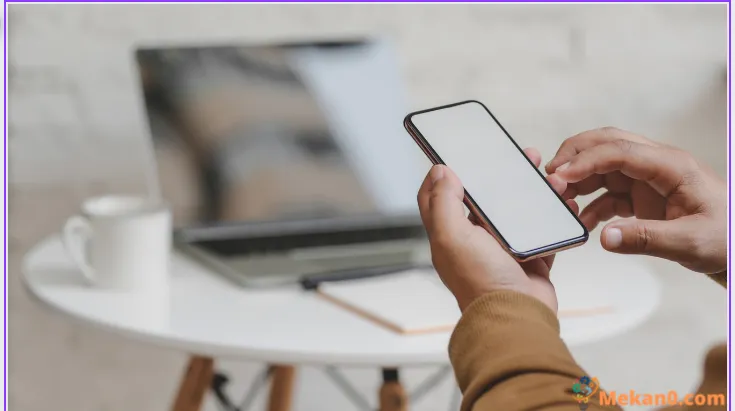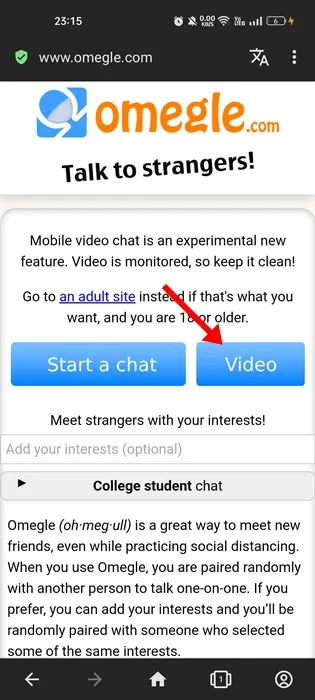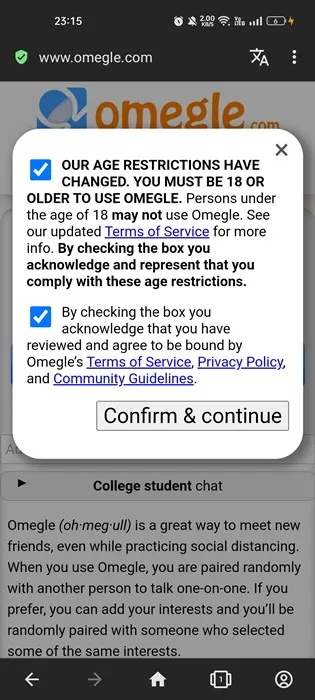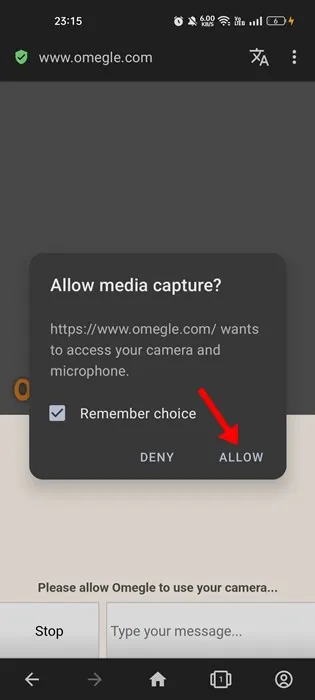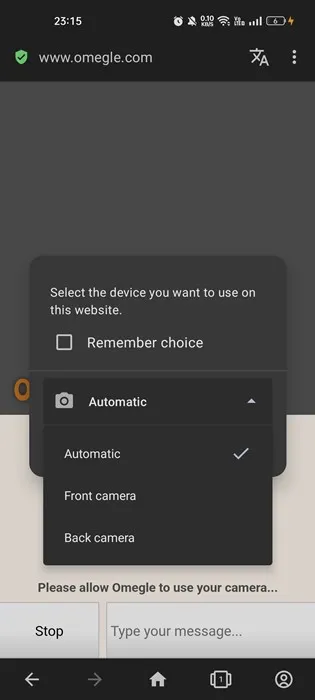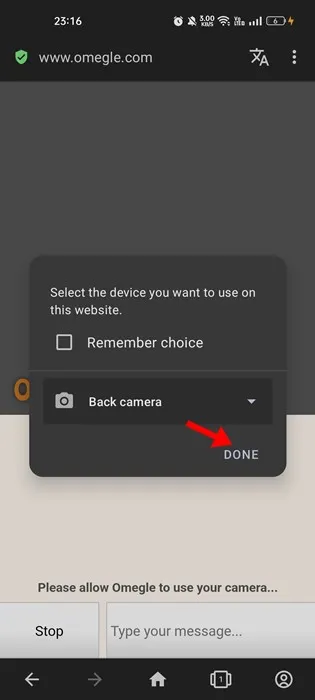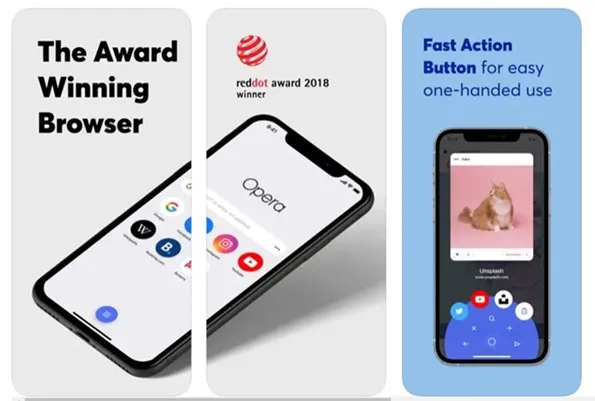오늘날 낯선 사람과 채팅할 수 있는 수백 개의 앱과 웹사이트가 있습니다. 우리는 이미 Android용 최고의 낯선 채팅 앱 목록과 Android용 최고의 낯선 채팅 앱 목록을 공유했습니다. iOS.
사용 가능한 모든 텍스트 채팅 및 임의 비디오 채팅 서비스 중에서 Omegle은 수백만 명의 사용자가 사용하는 가장 인기 있는 서비스입니다. 오늘날 사이트에는 많은 경쟁자가 있지만 여전히 훨씬 더 활동적인 사용자 기반이 있습니다.
Omegle에서는 낯선 사람과 화상 채팅을 할 수 있는 옵션을 얻을 수 있습니다. Omegle을 정기적으로 사용하고 화상 채팅을 선호한다면 플립이 필요할 것입니다. 카메라.
Omegle에는 전용 카메라 플립 옵션이 없지만 몇 가지 쉬운 해결 방법을 통해 수행할 수 있습니다. 이 기사에서는 Omegle에서 카메라를 뒤집는 가능한 모든 방법을 공유할 것입니다. 시작하겠습니다.
모바일의 Omegle에서 카메라를 뒤집을 수 있는 기본 제공 옵션은 없지만 이를 달성하기 위해 여러 타사 앱을 설치할 수 있습니다. Omegle 데스크톱에서는 카메라를 뒤집을 수 없다는 점에 유의해야 합니다.
iPhone 또는 Android를 사용하는 경우 Omegle에서 카메라를 뒤집으려면 다른 웹 브라우저를 사용해야 합니다. 다음은 이를 수행하는 방법에 대한 설명입니다.
Android용 Omegle의 카메라 미러링
Android의 Omegle에서 카메라를 뒤집으려면 웹 브라우저를 사용해야 합니다. Opera. Opera 브라우저는 음성 대화 중에 전화기의 전면 또는 후면 카메라를 사용할지 여부를 선택할 수 있는 옵션을 제공하므로 다음과 같이 몇 가지 일반적인 간단한 단계를 따라야 합니다.
- 다운로드 오페라 브라우저 그리고 안드로이드 스마트폰에 설치하세요.
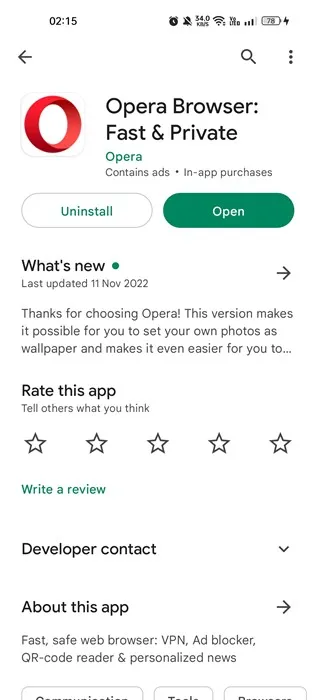
2- 설치가 완료되면 Opera 브라우저를 열고 다음으로 이동합니다. https://www.omegle.com/
3- 이제 비디오 옵션을 선택해야 하는 Omegle 홈 화면이 표시됩니다.
이용 약관에 동의하고 "확인 및 계속" 버튼을 클릭하십시오.
이제 카메라 권한을 부여하라는 메시지가 표시되므로 사이트에서 요구하는 모든 권한을 부여해야 합니다.
승인되면 카메라를 선택하라는 메시지가 표시되며 전면 또는 후면 카메라 중에서 선택할 수 있습니다.
7. 선택 후 버튼을 누릅니다. 완료되었습니다.
이거 야! Android용 Omegle에서 카메라를 뒤집는 방법입니다.
iPhone용 Omegle의 카메라 미러링
iPhone을 사용하는 경우 해당 시스템용 Opera 브라우저를 사용해야 합니다. iPhone용 Opera 브라우저도 사용할 수 있으며 Apple의 자체 앱 스토어인 App Store에서 다운로드할 수 있습니다.
일부 버전의 Safari 브라우저에서는 Omegle에서 카메라를 선택할 수도 있습니다. 따라서 다음과 같은 몇 가지 간단한 단계를 따라야 합니다.
- 웹 브라우저 열기 Safari 오메글 웹사이트로 이동합니다.
- 오른쪽 상단에서 설정을 클릭하고 미러 카메라를 선택합니다.
- iPhone에서 사용 가능한 모든 카메라가 나타납니다. 사용하려는 카메라로 전환합니다.
우리가 공유한 방법은 이전 iPhone 모델에서 작동합니다. 새 iPhone에서는 Opera 브라우저를 사용하고 iOS와 동일한 단계를 따라야 합니다. Android.
예, iPad에서 위의 단계를 사용할 수 있습니다. Safari는 iPad용 기본 브라우저이며 Omegle에서 사용할 카메라를 선택할 수 있는 것과 동일한 설정을 제공합니다. 따라서 유사한 단계에 따라 iPad의 Omegle에서 카메라 설정을 변경할 수 있습니다.
Omegle 컴퓨터에서 카메라를 미러링하는 방법에는 여러 가지가 있습니다. 뷰파인더를 사용하거나 Windows에서 카메라 설정을 변경할 수 있습니다.
YouTube 동영상을 보고 Omegle에서 카메라를 뒤집는 방법을 배울 수 있습니다. 같은 주제로 많은 영상이 올라왔네요..
안타깝게도 기기에서 카메라를 뒤집을 수 있는 옵션이 없습니다. 맥북 당신의. 그러나 MacBook에 다른 웹캠을 설치하고 거꾸로 볼 수 있도록 회전할 수 있습니다.
Omegle에서 후방 카메라를 수정하는 방법에는 여러 가지가 있습니다. 브라우저 캐시를 지우거나 컴퓨터에서 카메라 설정을 재설정할 수 있습니다. 스마트폰에서는 브라우저를 중지했다가 다시 켜야 합니다. 휴대폰에서 브라우저 캐시를 지우는 것도 도움이 됩니다.
노트북이 있으면 Omegle에서 카메라를 뒤집을 수 없습니다. 그러나 전용 웹캠을 사용하는 경우 위치를 뒤집을 수 있습니다.
따라서 이 가이드는 Omegle에서 카메라를 뒤집는 방법에 관한 것입니다. Omegle에서 카메라를 뒤집는 가능한 모든 방법을 공유했습니다. 도움이 더 필요하면 아래 의견에 알려주십시오.